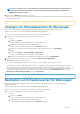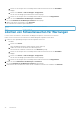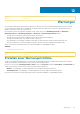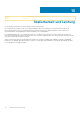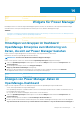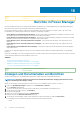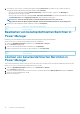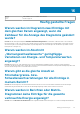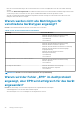Users Guide
• CSV
• PDF
• XLS
Der Bericht wird im ausgewählten Format heruntergeladen.
Versenden von Berichten per E-Mail
Senden Sie die Berichte per E-Mail, um sie später anzuzeigen.
Konfigurieren Sie die SMTP-Parameter für den Empfang von Warnungen über E-Mail im erforderlichen Format. Weitere Informationen
hierzu finden Sie im Dell EMC OpenManage Enterprise User’s Guide (Dell EMC OpenManage Enterprise Benutzerhandbuch).
Gehen Sie wie folgt vor, um die Berichte per E-Mail zu versenden:
1. Starten Sie OpenManage Enterprise und klicken Sie auf Überwachen > Berichte.
Die Seite Berichte wird angezeigt.
2. Wählen Sie den Bericht aus, den Sie per E-Mail versenden möchten, und klicken Sie auf Ausführen und per E-Mail versenden.
Daraufhin wird die Seite Bericht als E-Mail versenden angezeigt.
3. Geben Sie die konfigurierte E-Mail-Adresse ein und klicken Sie dann auf Fertig stellen.
Identifier
GUID-1D0128E0-2CAE-484A-B6A5-6004376EADED
Version 5
Status Translation approved
Erstellen von benutzerdefinierten Berichten in
Power Manager
Zeigen Sie einen detaillierten Bericht über bestimmte Geräte oder Geräte, die Teil einer Gruppe sind, durch Erstellen benutzerdefinierter
Berichte an.
Gehen Sie wie folgt vor, um einen benutzerdefinierten Bericht zu erstellen:
ANMERKUNG:
Wenn benutzerdefinierte Berichte zusammen mit Power Manager-Kategorien erstellt werden, werden
diese Kategorien ausgeblendet, wenn Power Manager beim Deinstallieren von Power Manager deaktiviert oder gelöscht
wird.
1. Starten Sie OpenManage Enterprise und klicken Sie auf Überwachen > Berichte.
Die Seite Berichte wird angezeigt.
2. Klicken Sie zum Erstellen eines benutzerdefinierten Berichts auf Erstellen.
Die Seite Berichtsdefinition wird angezeigt.
3. Geben Sie einen Namen und eine Beschreibung ein, und klicken Sie dann auf Weiter.
4. Wählen Sie unter Kategorie eine der folgenden Optionen aus und klicken Sie im Bestätigungsbildschirm auf Ja:
• So zeigen Sie Daten von Power Manager-Geräten an:
a. Wählen Sie Power Manager-Geräte aus.
b. Klicken Sie auf der Bestätigungsseite auf Ja.
c. Wählen Sie unter Gerätegruppe die entsprechende Systemgruppen aus oder suchen Sie nach Geräten, indem Sie das
Suchfeld verwenden.
• So zeigen Sie Daten von Power Manager-Gruppen an:
a. Wählen Sie Power Manager-Gruppen aus.
b. Klicken Sie auf der Bestätigungsseite auf Ja.
5. (Optional) Um eine Abfrage zu erstellen, klicken Sie im Abschnitt Filter auf Bearbeiten. Erstellen Sie die Abfragen und klicken Sie
dann auf Fertigstellen.
6. Erweitern Sie in Spaltenauswahl, Reihenfolge und Sortierung die Kategorie, wählen Sie die erforderlichen Felder aus, indem Sie die
Kontrollkästchen aktivieren, um sie dem Feld Spaltenreihenfolge hinzuzufügen.
Der Geräte-Metrikschwellenwert und die Geräte-Strom- und Temperaturkennzahlen werden nur für Power Manager-Geräte
ausgefüllt.
Die Spalten Gruppe, Gruppen-Metrikschwellenwert, Gruppen-Strom- und Temperaturkennzahlen und Gruppen-
Stromrichtlinie werden nur für Power Manager-Gruppen ausgefüllt.
Berichte in Power Manager
37